我为图片狂 傲游 2.0截图功能详解
来源:岁月联盟
时间:2007-11-01
接下来你需要为傲游提供的截屏方式设置快捷键。在 [工具]菜单栏的 [屏幕截图]选项中可以看到, 默认设置只为 [区域截图] 配置了快捷键 “Ctrl+F1”。
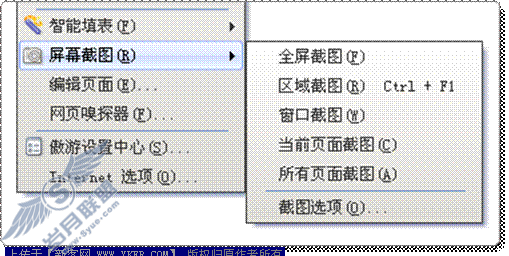
用户可以在 [傲游设置中心]的 [快捷键] 选项中为其他截图方式配置快捷键。为快捷键设置动作时,截图动作被归类在 [用户界面] 一类中。

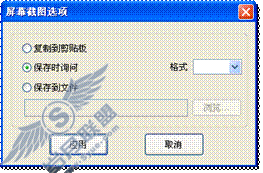
未设置 [保存到文件] 的位置时,截图后会有保存位置的提示框。

而设置好[保存到文件] 的位置后,截图会自动保存在相应的位置,并有提示出现。
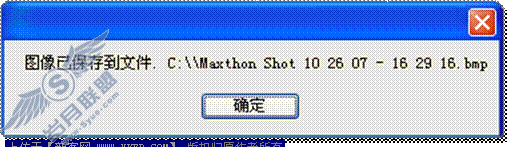
各种截图方式也有所改进,最重要的莫过于区域截图。在使用区域截图时,未被选中的部分会变暗,用户可以更清楚地看到截图区域的效果。同时在截图区域的右侧还会给出相应的截图信息及操作提示。
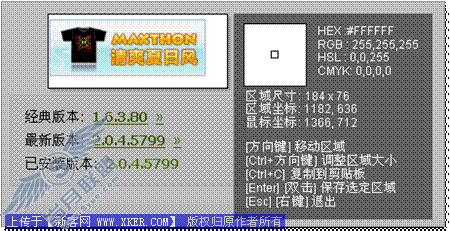
而遇到有些网站的页面很长,需要拖动条来观看的时候,截取网页的整个页面就要使用 [当前页面截图] 命令。需要截取多个网站页面的时候,可以将它们一次性打开,然后使用 [所有页面截图] 命令则会更加方便。